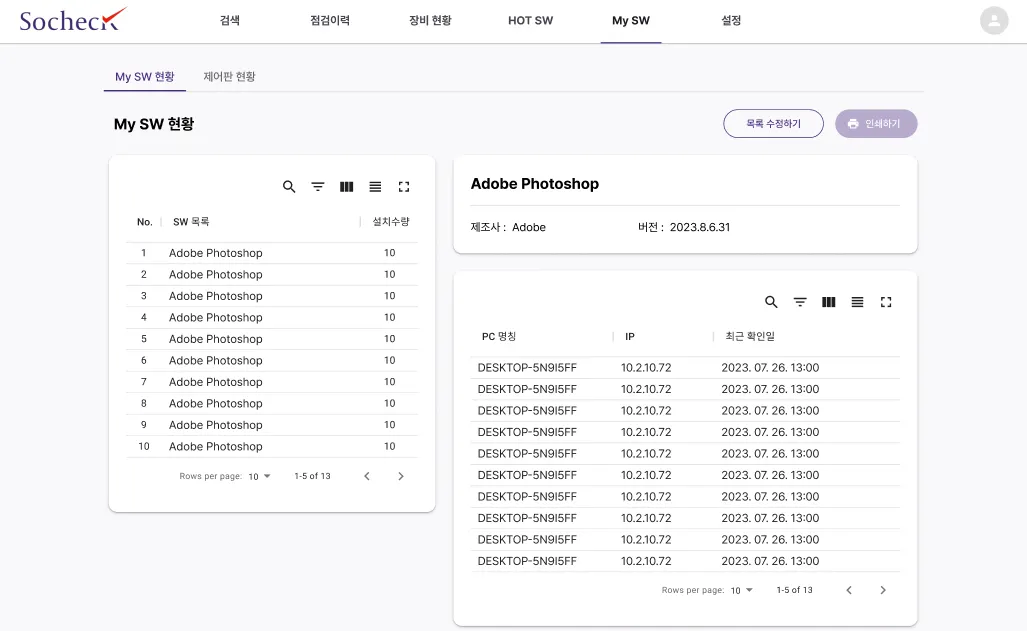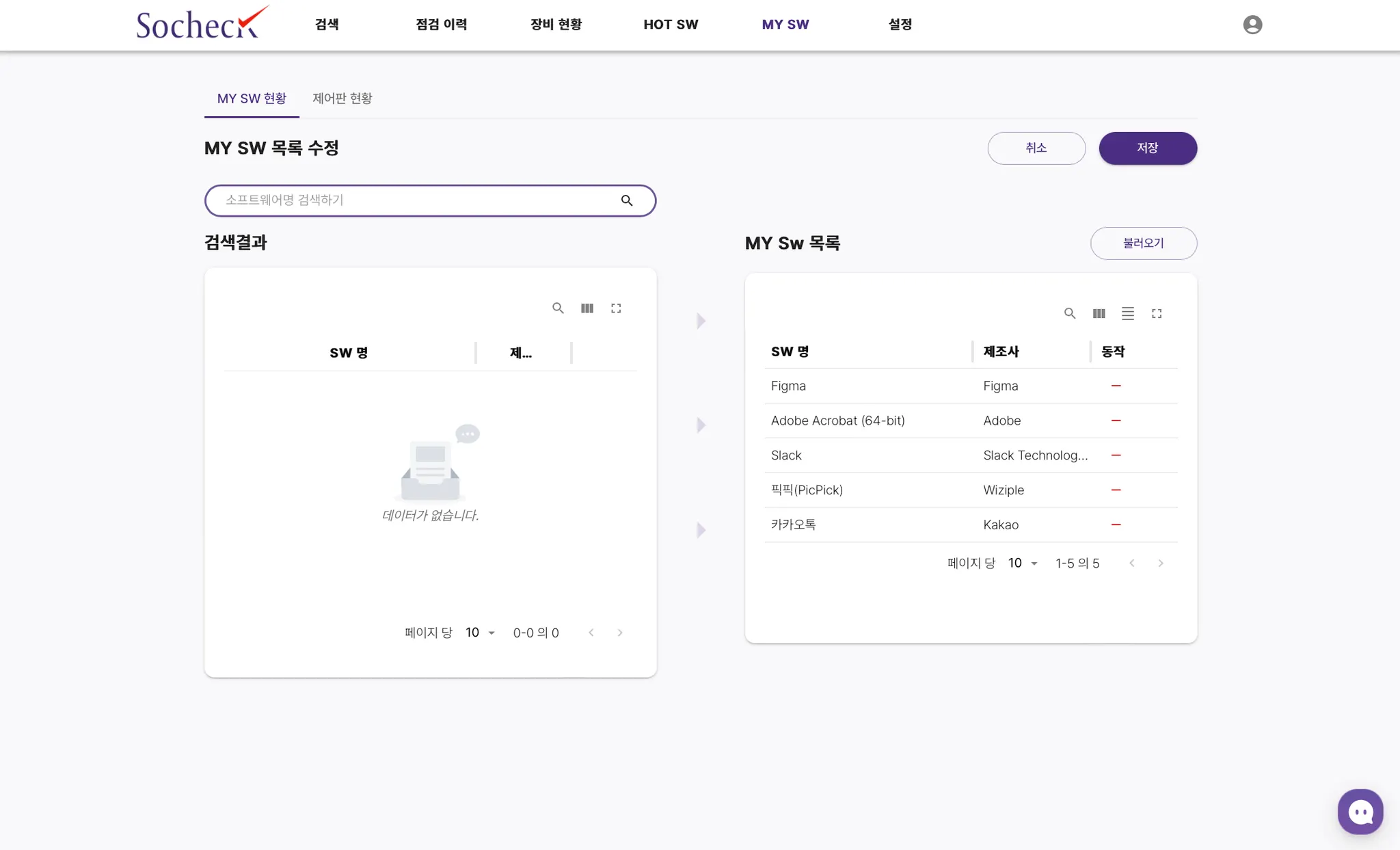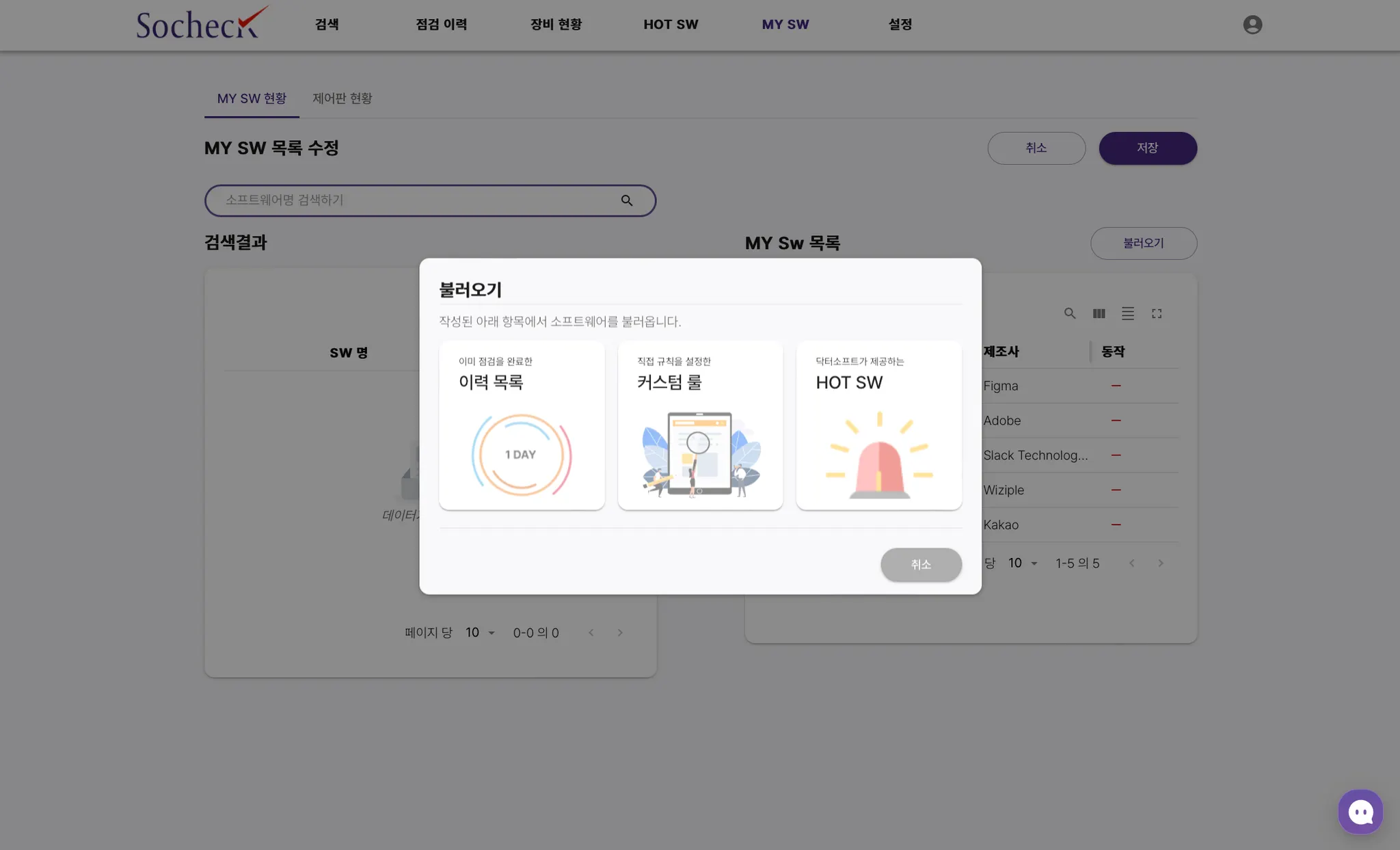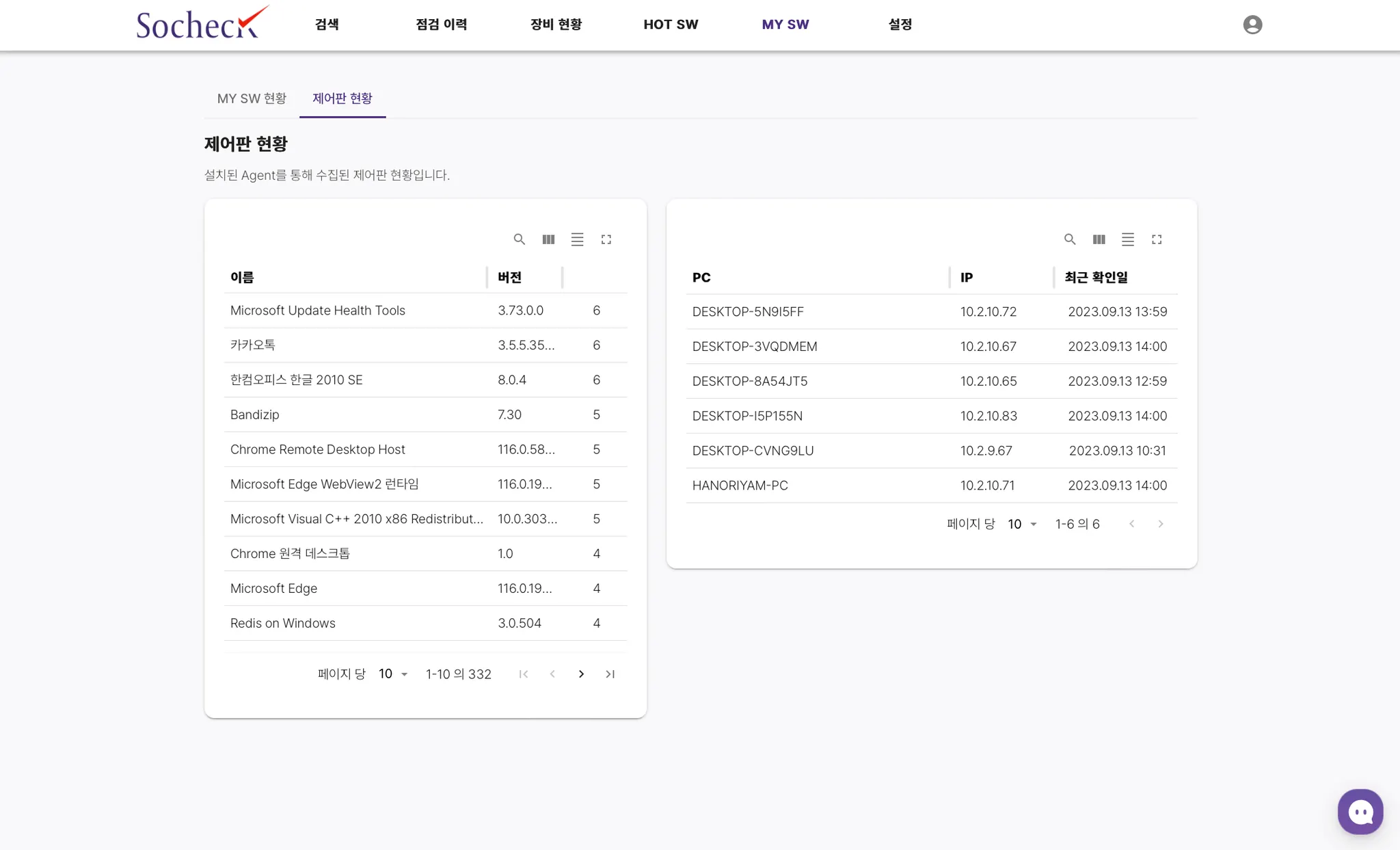서비스를 이용하시다 보면 관리하고 있는 SW만 따로 보고 싶다는 생각은 안 해보셨나요?
MY SW는 그런 생각을 해결해줄 수 있는 사내 소프트웨어 현황 화면입니다.
MY SW 내부 상단에 탭이 보이시나요?
MY SW 현황 탭과 제어판 현황 탭으로 나뉘어져 있는 것을 확인하실 수 있습니다.
우선 MY SW 현황 화면부터 설명 드릴게요.
MY SW 현황은 사내 장비 대상으로 정기적인 점검을 한 SW 현황을 확인할 수 있는 화면입니다.
화면 좌측은 정기적인 점검을 하고 싶은 SW를 검색하여 추가해 만든 목록이며
우측 목록에서는 좌측 SW 목록을 기준으로 특정 SW가 설치된 사내 장비들을 확인할 수 있어요.
좌측 SW 목록에서 눈에 띄는 SW명 하나 클릭해 볼까요?
우측 사내 장비 목록이 SW에 따라 바뀌는 것을 확인하셨을 겁니다.
이 좌측 SW 목록은 수정도 가능해요.
우측 상단에 [목록 수정하기] 버튼이 보이시나요?
이 버튼을 클릭하면 해당 화면처럼 수정을 할 수 있는 화면으로 바뀌게 됩니다.
추가하고 싶은 SW가 있다면 좌측에서 추가 [+]버튼을 클릭하시고,
잘못 추가했거나 빼고 싶은 SW가 있다면 우측 목록에서 [-] 버튼을 클릭하시면 됩니다.
수정을 완료 했다면 반드시 상단에 있는 [저장] 버튼을 클릭해주세요.
불러오기 버튼을 클릭하면 아래처럼 보이실 거에요!
불러오기는 크게 3가지 분류의 SW를 불러와 목록에 추가할 수 있어요.
이미 점검을 완료한 이력 목록 / 직접 규칙이 설정되어있는 커스텀 룰 / 긴급 점검이 필요한 HOT SW
해당 분류의 SW들이 주기적인 점검이 필요하다면 목록에 넣고 편리하게 사용하면 좋겠죠?
자, 이제는 제어판 현황 탭에 대해 알아보겠습니다.
제어판 현황은 사내 장비 제어판 기준으로 설치된 SW 목록을 한 번에 확인하실 수 있습니다.
좌측에는 제어판 기준으로 설치된 SW 목록, 우측에는 특정 SW가 설치된 사내 장비 목록이 있습니다.
우측 상단에 [내보내기] 버튼을 통해 해당 목록을 엑셀 파일로도 받아보실 수 있으니
이 기능도 유용하게 사용해보세요.
이건 참고 내용이지만,
My SW의 목록들도 공통적으로 우측 상단에 아이콘 4개가 보이실 겁니다!
이 아이콘들은 유용하게 사용하실 수 있는 기능들이 아래에 잘 정리되어 있으니
아래 링크를 타고 들어가셔서 확인해 보세요.
이렇게 My SW까지 Socheck의 유용한 서비스는 모두 소개해 드린 것 같네요.
마지막으로 해당 서비스 기능들을 관리자가 원하는 대로 제어할 수 있는 설정에 관해 설명 드리겠습니다. 자세한 내용은 아래 링크를 참고해 주세요.